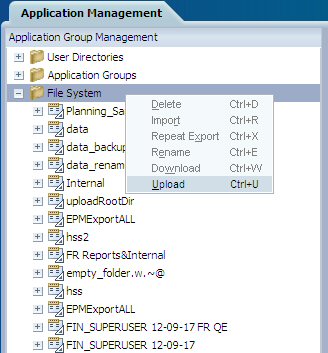49/161
Pasos para descargar y cargar artefactos de aplicación
Para descargar y cargar artefactos de aplicación:
- En el entorno existente, inicie Consola de Servicios compartidos de Oracle Hyperion.
Consulte Inicio de Shared Services Console.
- Expanda el nodo Sistema de archivos en el panel de visualización.
- Haga clic con el botón derecho en la carpeta Sistema de archivos y seleccione Descargar.
La opción Descargar sólo está disponible si la carpeta del sistema de archivos es un archivo ZIP en el servidor. Oracle Hyperion Enterprise Performance Management System Lifecycle Management comprime la carpeta del sistema de archivos durante la operación de exportación solo si el tamaño de la carpeta es menor o igual a 2 GB. Para el contenido mayor que 2 GB, debe utilizar un mecanismo como FTP para mover el contenido de un entorno a otro.
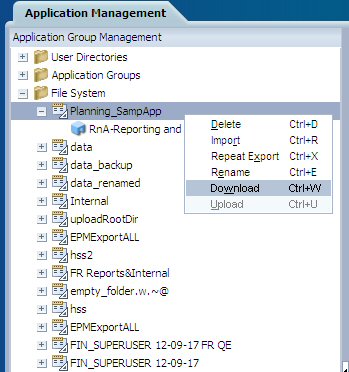
- En el cuadro de diálogo Descarga de archivo, haga clic en Guardar para guardar los artefactos de la aplicación como archivo ZIP.
Todo el contenido del archivo ZIP se descarga como un único archivo.
- En el nuevo entorno, inicie la consola de Shared Services y expanda el nodo Sistema de archivos.
- Haga clic con el botón derecho en el nodo Sistema de archivos, seleccione Cargar y, a continuación, seleccione el archivo ZIP que desea cargar.
Si el archivo ZIP ya existe, se abortará la carga. Si lo desea, puede cambiar el nombre del archivo ZIP antes de cargarlo.